4 najlepsze sposoby kompresji wideo na komputerze Mac
Różne / / April 14, 2023
Ponieważ nagrywanie wideo 4K stało się normą na większości smartfonów, nagrywanie wideo w dużym rozmiarze jest dość łatwe. Mogą jednak wystąpić problemy z przesyłaniem lub udostępnianie tak dużych plików wideo. Musisz zmniejszyć rozmiar pliku mp4 na pulpicie. Oto jak skompresować wideo na komputerze Mac.

Użytkownicy komputerów Mac mają kilka opcji kompresji wideo bez utraty jakości. Możesz użyć dowolnej opcji poniżej, aby zmniejszyć rozmiar wideo i bez problemu udostępnić go w mediach społecznościowych lub w Internecie. Zacznijmy listę od domyślnego odtwarzacza QuickTime Player na komputerze Mac.
1. Kompresuj filmy za pomocą programu QuickTime Player
Domyślny odtwarzacz QuickTime Player ma przydatną opcję eksportu do bezpłatnej kompresji plików wideo .MOV. Zaimportowaliśmy wideo o rozmiarze 111 MB na komputer Mac. Sprawdźmy QuickTime Player w akcji, aby skompresować wideo.
Krok 1: Uruchom aplikację Finder na komputerze Mac. Przejdź do pliku wideo, kliknij go prawym przyciskiem myszy i wybierz, aby otworzyć go za pomocą programu QuickTime Player.
Krok 2: Gdy wideo otworzy się w programie QuickTime Player, kliknij menu Plik w lewym górnym rogu.
Krok 3: W menu kontekstowym rozwiń opcję Eksportuj jako i wybierz rozdzielczość 4K, 1080p (full-HD) lub 720p (HD).

Krok 4: Przypisz nową nazwę obok pola Eksportuj jako, potwierdź lokalizację eksportu i kliknij Zapisz. Czas eksportu może się różnić w zależności od wybranej rozdzielczości i specyfikacji sprzętowej modelu komputera Mac.

Udało nam się skompresować wideo 111 MB do 25 MB. Wyeksportowaliśmy wideo w rozdzielczości 1080p, wykonując powyższe czynności. Gdy podczas eksportu wybraliśmy rozdzielczość 4K, QuickTime Player zmniejszył rozmiar pliku wideo ze 111 MB do 57 MB. Możesz także wybrać 720p dla agresywnego procesu kompresji wideo i zmniejszyć rozmiar poniżej 25 MB.
2. Zmniejsz rozmiar wideo za pomocą iMovie
iMovie to wydajna aplikacja do edycji wideo firmy Apple. Aplikację można bezpłatnie pobrać i używać w App Store. Możesz wykonać poniższe czynności, aby zmniejszyć rozmiar wideo za pomocą iMovie.
Krok 1: Zainstaluj iMovie z Mac App Store.
Pobierz iMovie na Maca
Krok 2: Kliknij importuj i wybierz plik wideo z pamięci Mac.

Krok 3: Możesz użyć wbudowanych opcji edycji, aby wprowadzić zmiany w swoim filmie. Gdy będziesz zadowolony z ostatecznego wyniku, kliknij ikonę Udostępnij w prawym górnym rogu.

Krok 4: Wybierz Eksportuj plik.

Krok 5: Rozwiń menu Rozdzielczość i wybierz 540p, 720p, 1080p lub 4K. Ustaw jakość wideo na wysoką. Nie musisz wybierać opcji Najlepsza (ProRes) z menu jakości, ponieważ spowoduje to zwiększenie rozmiaru pliku wideo.
Krok 6: Sprawdź szacowany rozmiar pliku wideo i kliknij Dalej.

Krok 7: Zmień nazwę pliku wideo i wybierz lokalizację eksportu na komputerze Mac.

iMovie pozostaje jedną z najlepszych aplikacji do bezpłatnej kompresji filmów na komputerze Mac. Otrzymasz również kilka opcji edycji, aby dostosować wyjście wideo.
3. Użyj VLC do kompresji wideo na komputerze Mac
VLC to jeden z najlepszych zewnętrznych odtwarzaczy wideo na komputery Mac. Jest to oprogramowanie typu open source, dostępne na wszystkich głównych platformach, które pozwala kompresować filmy bez wysiłku. Sprawdźmy to w działaniu.
Krok 1: Pobierz odtwarzacz VLC z oficjalnej strony internetowej.
Pobierz VLC Player na Maca
Krok 2: Uruchom Finder i kliknij wideo prawym przyciskiem myszy.
Krok 3: Otwórz wideo w odtwarzaczu VLC.

Krok 4: Wybierz Plik u góry i kliknij Konwertuj / Przesyłaj strumieniowo.

Krok 5: Możesz wybierać spośród kilku gotowych profili wideo. Wybierz H.264 + MP3 (MP4). Możesz kliknąć Dostosuj i zmienić kodek wideo, szybkość transmisji, rozdzielczość i inne szczegóły.

Krok 6: Kliknij Zapisz jako plik.
Krok 7: Wybierz Przeglądaj i wybierz lokalizację wyjściową.
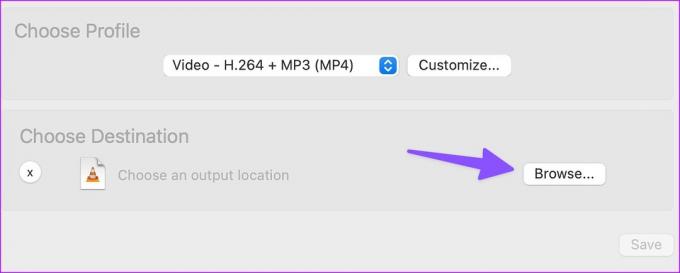
Zapisz wideo i jest gotowe do użycia na komputerze Mac. HandBrake to kolejna zgrabna aplikacja do kompresji filmów w podróży.
Pobierz HandBrake na Maca
4. Użyj aplikacji internetowych, aby zmniejszyć pliki wideo na komputerze Mac
Jeśli nie chcesz instalować dedykowanej aplikacji na komputerze Mac, użyj aplikacji internetowych, aby zmniejszyć rozmiar pliku wideo. Zalecamy jednak, aby nie przesyłać prywatnych lub poufnych filmów do takich serwisów internetowych. W twoim najlepszym interesie jest trzymanie się natywnych aplikacji offline do kompresji filmów na Macu. Freeconvert to jedna z takich usług online, która pozwala zmniejszyć rozmiar pliku mp4. Oto jak możesz go użyć. Oczywiście przesłanie dużego filmu zajmie trochę czasu, w zależności od siły połączenia internetowego.
Krok 1: Odwiedź Freeconvert w przeglądarce internetowej. Wybierz Kompresuj.
Odwiedź Freeconvert w Internecie
Krok 2: Wybierz Wybierz plik i znajdź wideo z komputera Mac.

Krok 3: Sprawdź typ wyjścia wideo. Kliknij koło zębate Ustawienia, aby zmienić kodek wideo, rozmiar pliku i inne.

Krok 4: Kliknij Kompresuj teraz! a usługa rozpocznie proces przesyłania i kompresji.

Krok 5: Kliknij Pobierz, gdy będzie gotowy do zapisania na komputerze Mac.

Freeconvert obsługuje do 1 GB wideo za darmo. Usługa usuwa przesłane wideo po czterech godzinach, aby chronić Twoją prywatność. W naszych testach usługa pomyślnie skompresowała 111 MB wideo do 59 MB.
Zmniejsz pliki wideo na komputerze Mac
Domyślny odtwarzacz QuickTime Player i iMovie powinny wystarczyć większości do kompresji filmów na komputerze Mac. Którą opcję wolisz zmniejszać rozmiar wideo? Podziel się swoim wyborem w komentarzach poniżej.
Ostatnia aktualizacja: 4 kwietnia 2023 r
Powyższy artykuł może zawierać linki partnerskie, które pomagają wspierać Guiding Tech. Nie wpływa to jednak na naszą rzetelność redakcyjną. Treść pozostaje bezstronna i autentyczna.
Scenariusz
Parth Shah
Parth wcześniej pracował w EOTO.tech, zajmując się nowinkami technicznymi. Obecnie pracuje jako wolny strzelec w Guiding Tech, pisząc o porównaniach aplikacji, samouczkach, wskazówkach i sztuczkach dotyczących oprogramowania oraz zagłębiając się w platformy iOS, Android, macOS i Windows.



